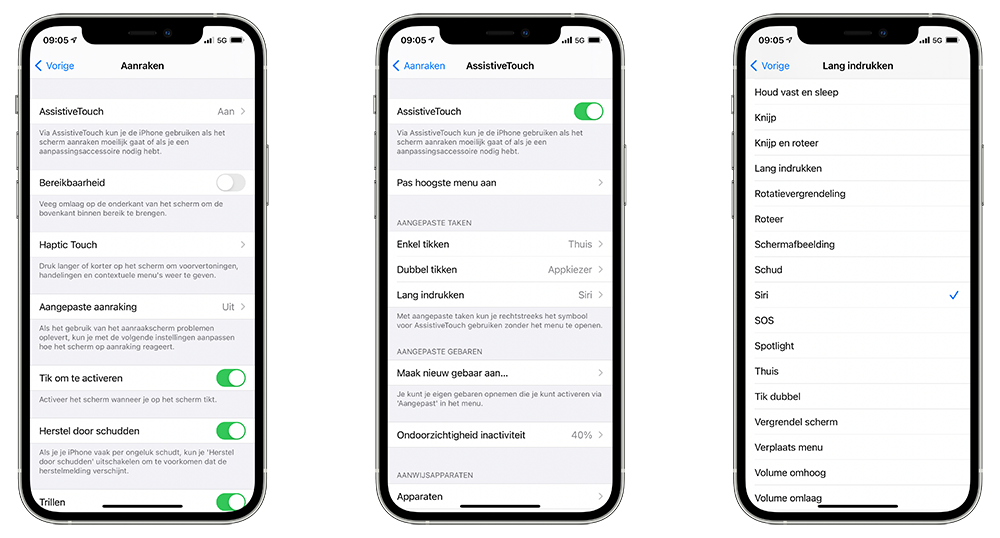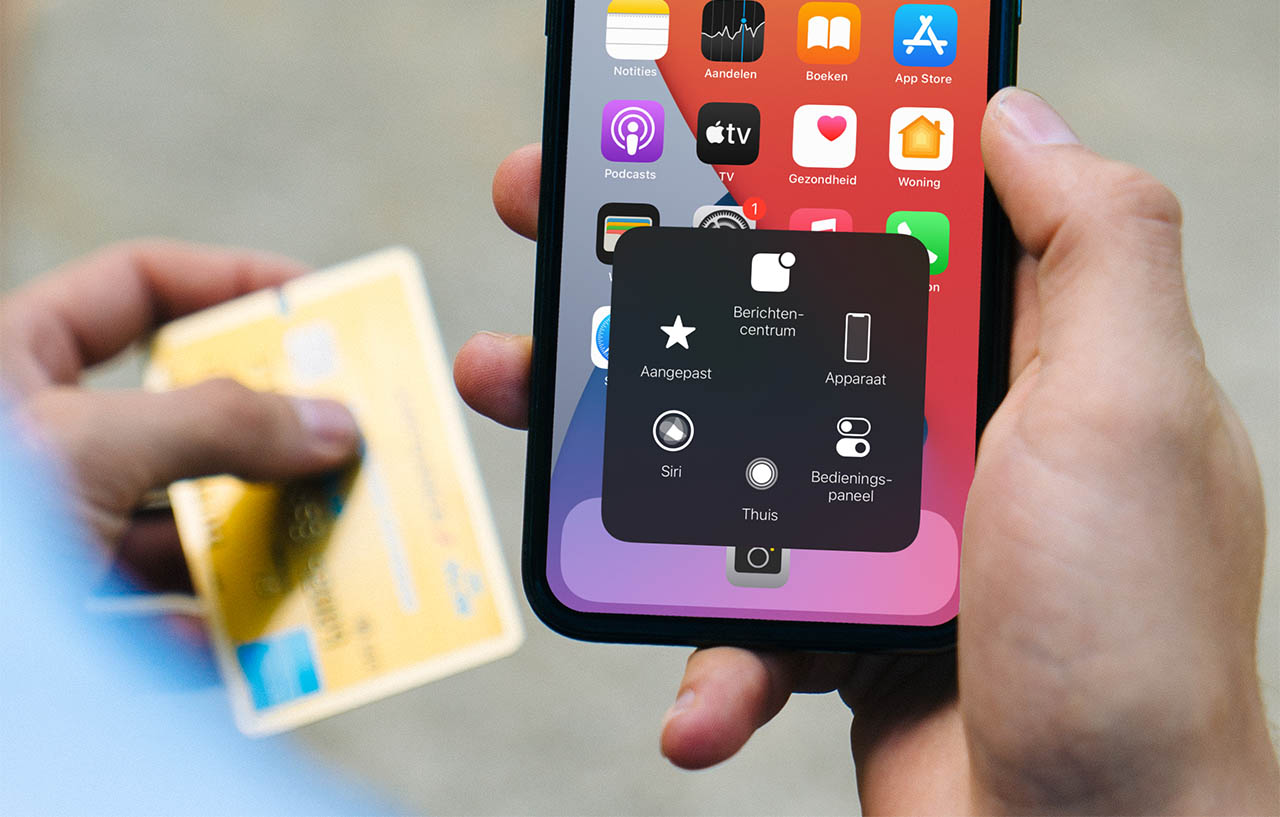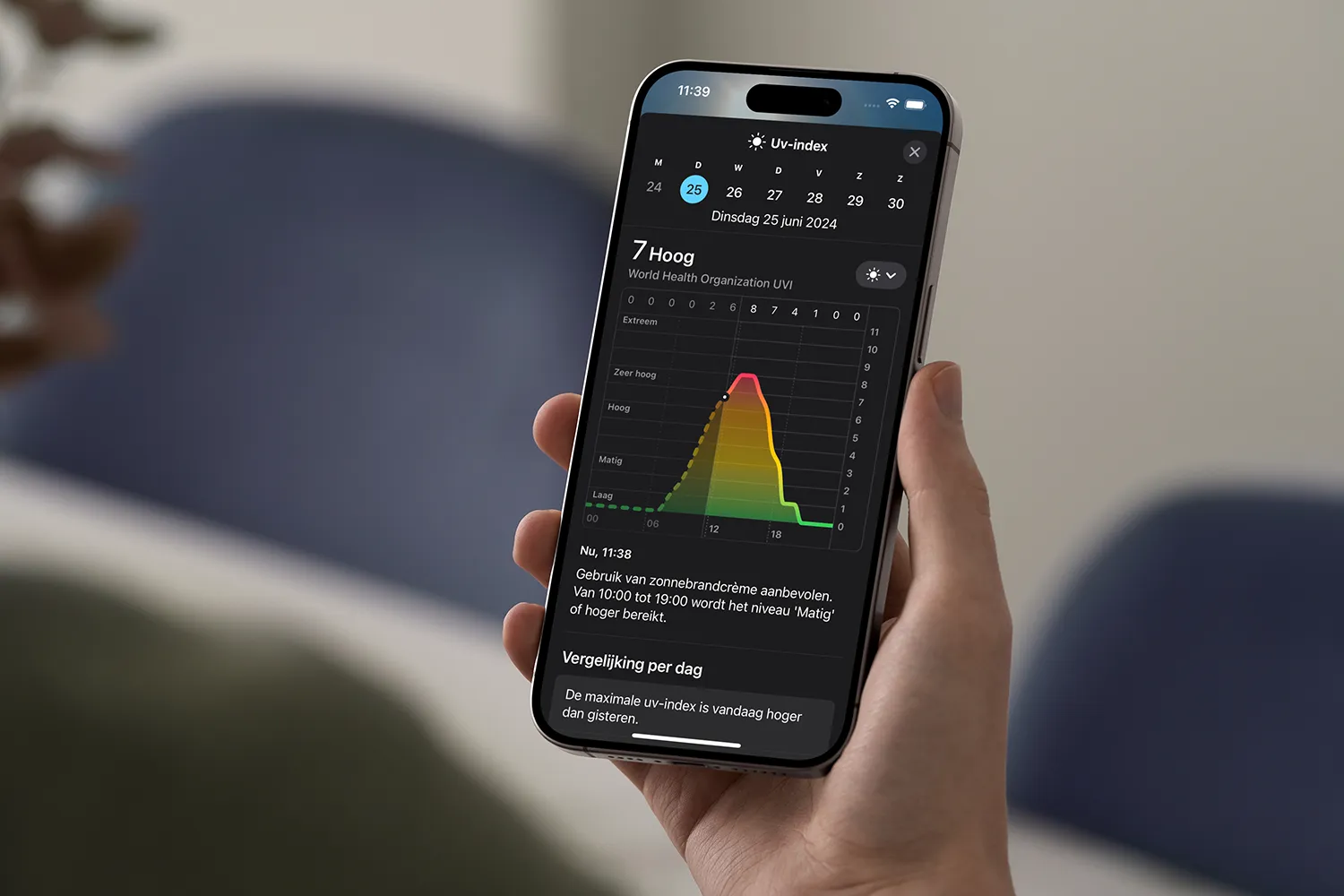Zo krijg je een virtuele thuisknop op iPhones met Face ID
Sinds de iPhone X hebben we toestellen met Face ID en dat betekent dat er geen fysieke knop meer onder het scherm zit. Deze thuisknop (homeknop) is handig om terug te gaan naar je beginscherm. Zonder knop zul je veel meer veegbewegingen moeten gebruiken. Lukt het maar niet om eraan te wennen, dan kun je eventueel de thuisknop weer terug krijgen, maar in een virtuele vorm.
Virtuele homeknop op iPhone
Hoewel je de nieuwe veegbewegingen van iPhones met Face ID best snel onder de knie hebt, kan het afsluiten van apps, Siri gebruiken en de appkiezer openen ook met een virtuele thuis- of homeknop.
Dit werkt via AssistiveTouch, een speciale functie voor mensen die geen fysieke knoppen kunnen indrukken, bijvoorbeeld omdat ze te weinig kracht in hun vingers hebben. Je kunt het echter ook handig gebruiken als alternatief voor de thuisknop.
Je kunt deze virtuele knop aan je scherm toevoegen en overal plaatsen waar je maar wilt, dus ook onderin het scherm.
Volg deze stappen:
- Ga naar Instellingen > Toegankelijkheid.
- Scroll omlaag en tik bij het kopje Fysiek en motorisch op Aanraken.
- Zet de schakelaar bij AssistiveTouch aan.
- Bij Aangepaste taken kun je instellen welke actie wat doet.
- Kies bij Enkel tikken voor Thuis.
- Bij Dubbel tikken kies je voor Appkiezer.
- Bij de optie Lang indrukken selecteer je Siri.
De virtuele homeknop verplaatst zich bij het gebruik soms wel naar een andere plek op het scherm, maar de gekozen functies blijven hetzelfde. Op toestellen met Touch ID kun je AssistiveTouch ook gebruiken als vervanging van een defecte thuisknop.
Taalfout gezien of andere suggestie hoe we dit artikel kunnen verbeteren? Laat het ons weten!